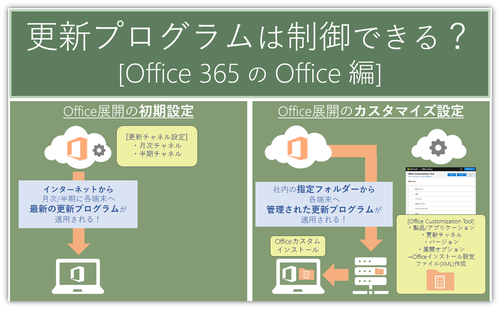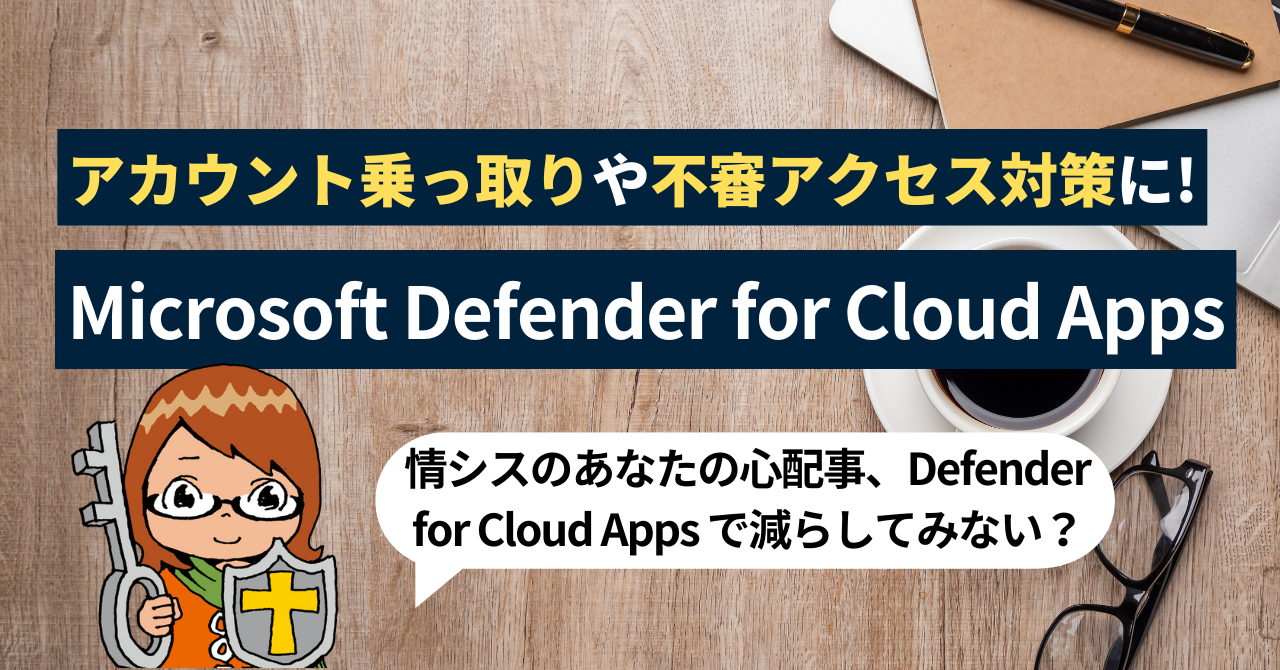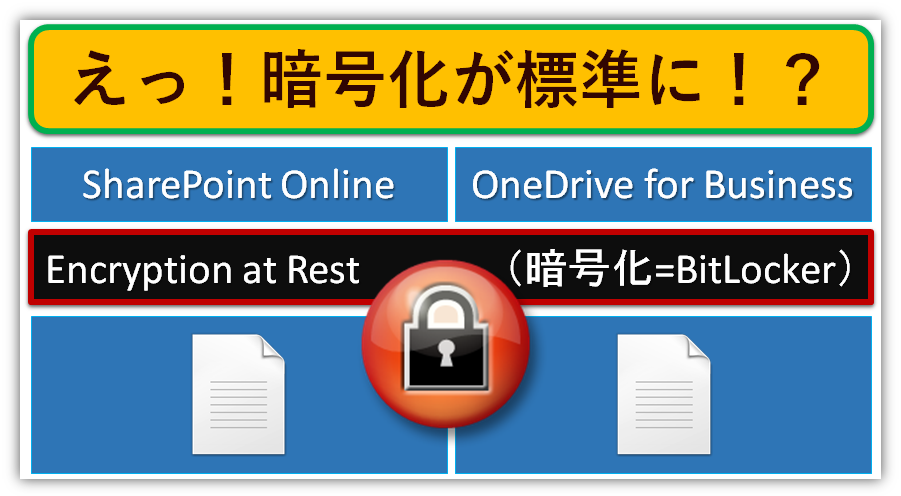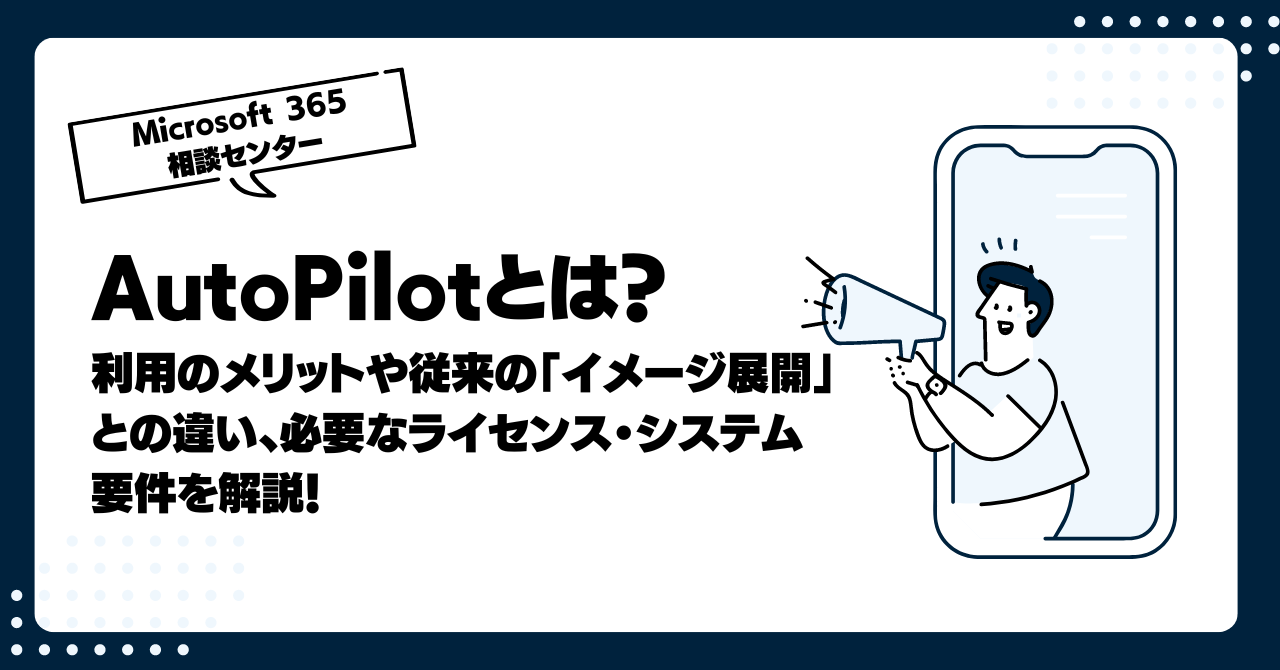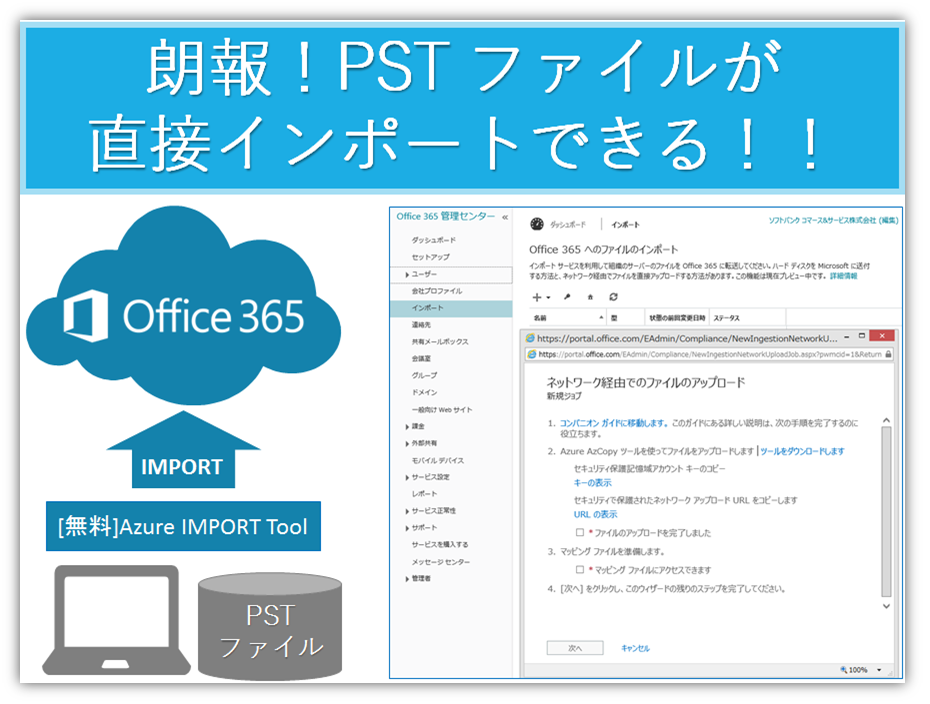Office 365のOfficeの更新プログラムは管理できる?

公開日
最終更新日
 こんにちは、Office 365相談センターの五味です。
こんにちは、Office 365相談センターの五味です。
皆さんもご存知の通り、Office 365はクラウドサービス。
ゆえに、Office 365のOfficeは毎月更新プログラムが適用され、"常に最新版のOfficeが利用できる"というのを一つのメリットとしてご紹介することも多くあります。
しかし、Office 365をご検討いただいているお客さまの中には、この、Office 365のメリットの一つでもある"常に最新版が利用できる"のがデメリットに感じる方もいらっしゃるみたいですね。
やはり、「勝手に更新プログラムが適用される」というのは、抵抗を感じる場合もありますよね...。
Office 365相談センターにも、日頃からこの関連のお問い合わせをよくいただいております。
そこで今回は、自動的に更新プログラムが適用されてしまうのは困る!という方向けに嬉しい、更新管理の設定についてご紹介します。
通常のOffice 365のOfficeの更新プログラム管理
ではまず、通常、管理者が初期設定後、特にその他の設定していない場合のOfficeアプリケーションの更新がどうなっているか、見てみましょう。
管理者が特に設定していない場合では...
- 管理者が初期設定した更新頻度で最新のOfficeの更新プログラムが適用される
- 各ユーザーの端末にインストールされたOfficeは、インターネットから最新の更新プログラムが適用される
- 設定できる更新頻度(この設定を更新チャネルといいます)は、月次チャネル または 半期チャネル(7月と1月)
Officeの更新プログラム管理はカスタマイズできる
このように、初期設定のままですと、常に最新版の更新プログラムがOfficeアプリケーションに適用される設定となっています。
しかし!
『勝手にOfficeアプリケーションを最新版にされては困る!』という方も、ご安心ください。
ちゃんと検証が終わったバージョンを適用できる設定が出来ますよ。
管理者がカスタマイズの設定を行えば...
- 管理者が「インストール時に設定した更新頻度」で「管理者が指定/管理しているバージョンのOfficeの更新プログラム」が適用される
- 各ユーザーの端末上のOfficeは「社内の指定されたファイルサーバー上にある指定されたバージョン・ビルド番号の更新プログラム」が適用される
- 設定できる更新チャネルは、月次チャネル / 半期チャネル【対象指定】(3月と9月) / 半期チャネル(7月と1月)
Officeの更新プログラム管理を自社用に設定(カスタマイズ)、展開するには
- 管理者は、更新プログラムを個別に検証。
ユーザーに展開したいバージョン・ビルド番号を予め指定したフォルダーに配置(ダウンロード)しておく※1 - 管理者が、Officeのインストール時に利用する設定ファイルをカスタマイズしてインストールする※2
Officeのインストールに利用する設定ファイルのカスタマイズはOffice Customization Toolからできる(XMLファイルを作成できる)ようになりました。
従来のXMLファイルをダウンロードしてきて、自分自身で直接ファイルをカスタマイズすることもできます!
上記のいずれかの方法でOfficeのインストールファイルをカスタマイズすれば、「社内のファイルサーバーから更新プログラムを取得する」という設定ができます。 - ユーザーは...何もしなくてOK!
(Officeが自動で指定の場所から更新プログラムを取得します。)※3
- Officeの更新プログラムのローカルリソース(社内のファイルサーバー)からの配信方法詳細は、こちらのサイト[ローカルのソースから Office 365 ProPlus のインストール ファイルをダウンロードする]をご参照ください。
- こちらのサイト[Office Customization Tool]をご利用いただくと、簡単にOffice 365のOfficeインストールの内容をカスタマイズできて便利です
- Office 365のOfficeが更新プログラムを確認、検出しに行くタイミングは、毎週日曜日、火曜日、および金曜日の午前3時00分から午前7時00分までのランダムに選択された時刻 および ユーザーがコンピューターにログオンした15分後、30分後、および75分後
まとめ
いかがでしたでしょうか?
今回はちょっと短めでしたが、Office 365相談センターによくお寄せいただくお問い合わせの一つである、「Office 365のOfficeの更新プログラムの管理」についてご紹介しました。
特に設定していない場合だと...
>管理者が初期設定した更新頻度で、最新のOfficeの更新プログラムが適用されます。
>各ユーザーの端末にインストールされたOfficeは、インターネットから最新の更新プログラムが適用されます。
更新設定をカスタマイズすれば...
>管理者が「インストール時に設定した更新頻度」で「管理者が指定/管理しているバージョンのOfficeの更新プログラム」が適用されます。
>各ユーザーの端末上のOfficeは「社内の指定されたファイルサーバー上にある指定されたバージョン・ビルド番号の更新プログラム」が適用されます。
更新のカスタマイズの設定は管理者側でOfficeのインストールファイルをカスタマイズすれば、「社内のファイルサーバーから更新プログラムを取得する」という設定ができます
 『Office 365はクラウドサービスだから、勝手にバージョンが上げられてしまうのは社内的にNGなので導入に迷っている』...なんてお悩みも、こうした設定をすれば解決です!
『Office 365はクラウドサービスだから、勝手にバージョンが上げられてしまうのは社内的にNGなので導入に迷っている』...なんてお悩みも、こうした設定をすれば解決です!
その他、もし導入に際してご不明な点や不安なことがあったら、Office 365相談センターまでお気軽にお問い合わせくださいね。Office 365の専任スタッフが皆さまからのお問い合わせやご相談に丁寧に回答いたします。
それではまた、次回のブログでお会いいたしましょう!
IT管理者向けに関する記事
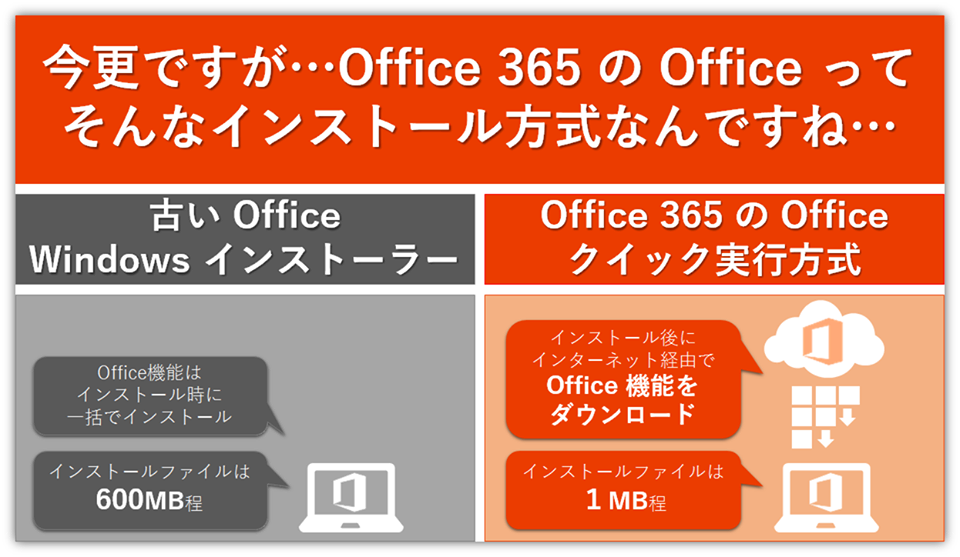
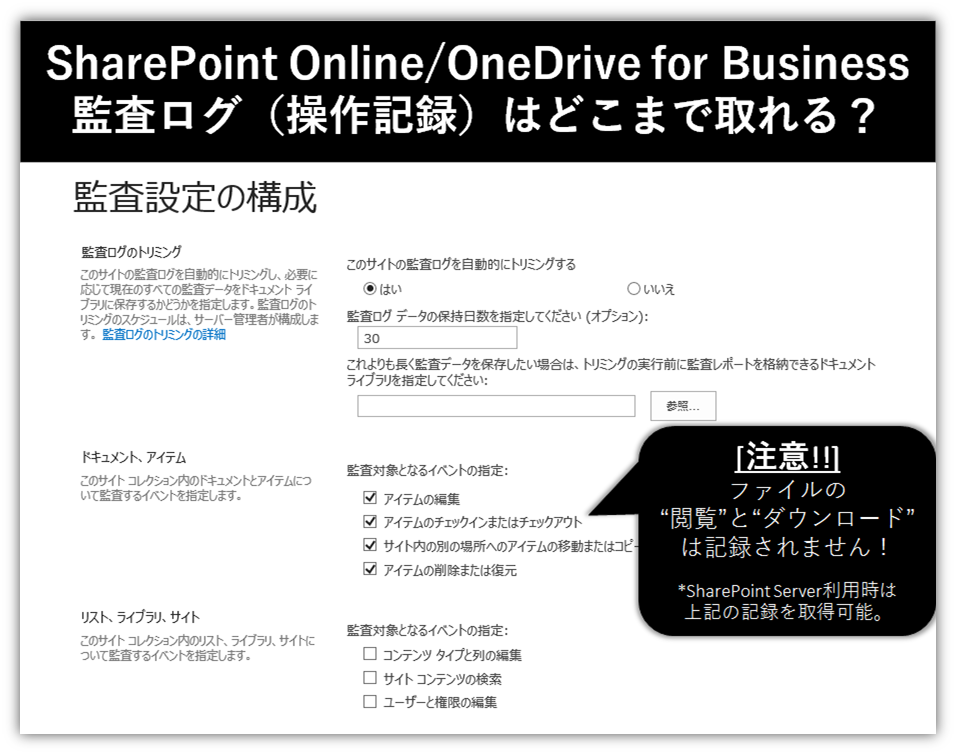
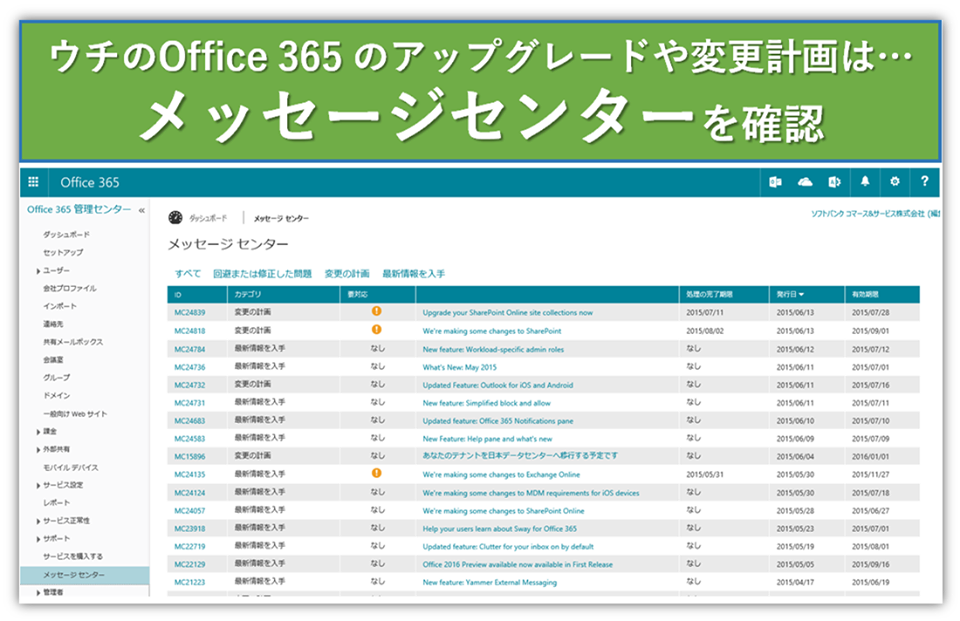




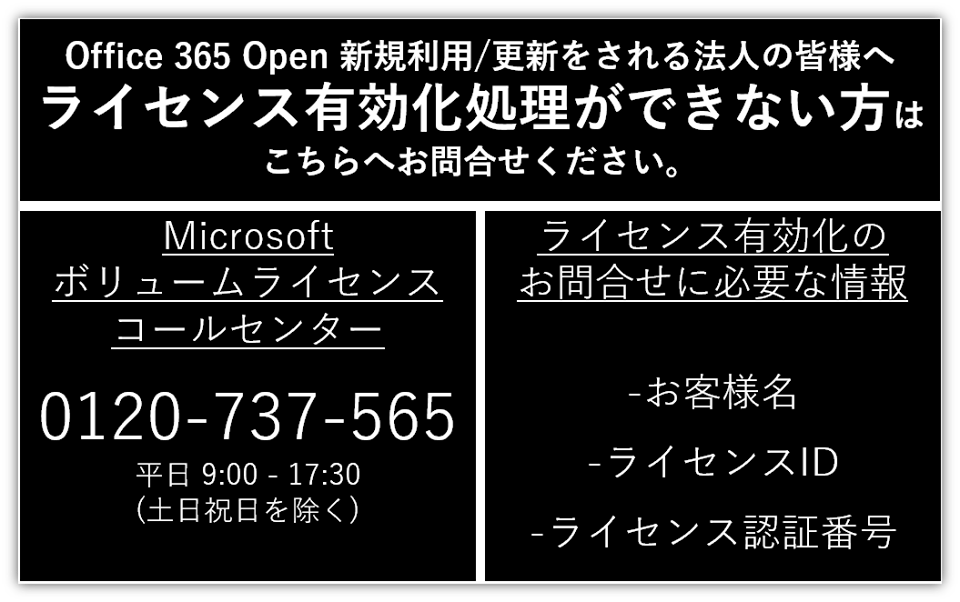
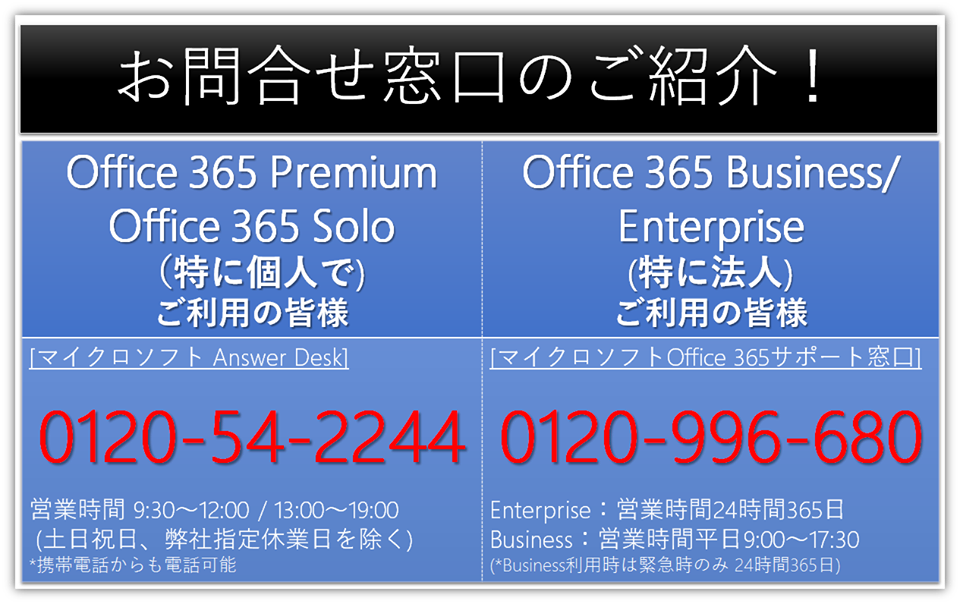


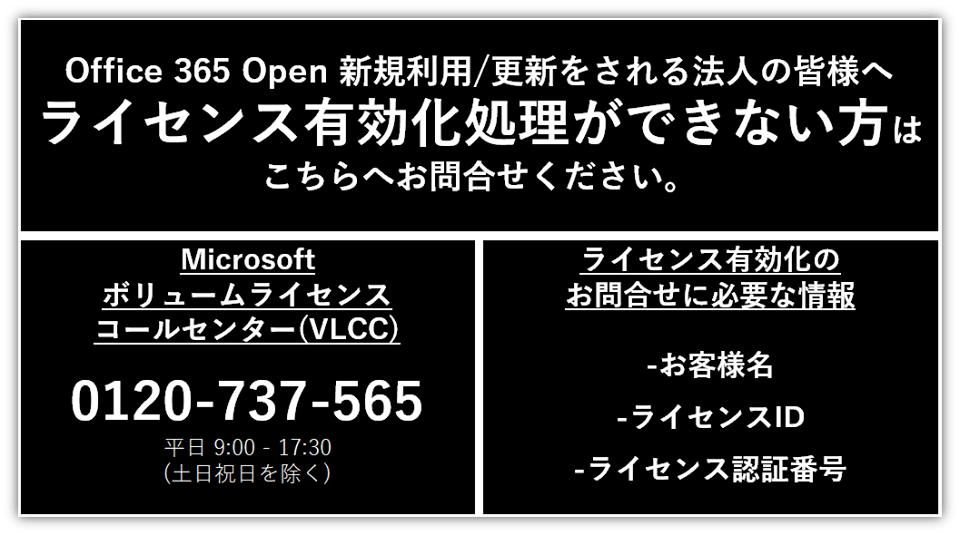


注目の記事







人気の記事

カテゴリ一覧
製品についてのお問い合わせ
導入検討にあたって
情報収集中の方へ
Microsoft 365導入にあたって情報収集中の方に嬉しいホワイトペーパーをご提供しています。
導入でお困りの方へ
Microsoft 365導入にあたって不明点などございましたら、Microsoft 365相談センターへ。Microsoft 365に精通したスタッフが皆さまからのお問い合わせをお待ちしております。